

Escrito por Adela D. Louie, Última actualización: 2 de octubre de 2021
¿Tienes un dispositivo iPhone? ¿Tiene dificultades para mantener toneladas de sus fotos en su dispositivo iPhone? Quieren saber cómo transferir fotos desde el iPhone al disco duro? Entonces este es el artículo que debes leer.
Uno de los dilemas más populares de todos los usuarios de iPhone es que no pueden guardar muchas fotos en su teléfono. Se debe a que si está utilizando cualquier dispositivo iOS, las fotos que se almacenan en su dispositivo son una de las principales razones por las que se están quedando sin espacio de almacenamiento rápidamente. Esto se debe a que las fotos guardadas en el iPhone o cualquier dispositivo iOS tienen el tamaño más grande entre todos los demás datos que tiene.
Y debido a esto, lo que hacen la mayoría de los usuarios de iPhone es que tienden a transferir sus fotos a una computadora o un disco duro externo. Sin embargo, para aquellas personas que son nuevas en el uso de un dispositivo iPhone, sería una lucha para ellos hacerlo.
Verá, transferir fotos desde un iPhone a un disco duro no es tan fácil como hacerlo en un dispositivo Android. Para algunos, puede resultar un poco complicado. Es por eso que hemos incluido aquí algunas formas sencillas sobre cómo transferir fotos desde el iPhone al disco duro. Y si desea saber más sobre esto, siga leyendo esta publicación y siga los métodos a continuación, el que crea que es más fácil para usted.
Parte 1. La mejor manera de transferir fotos desde un iPhone a un disco duroParte 2. Otras formas de transferir fotos desde un iPhone a un disco duroParte 3. Conclusión
Por supuesto, sabemos que solo desea la mejor y más sencilla forma de transferir fotos desde el iPhone a un disco duro. Es por eso que aquí está la mejor solución que puede hacer para lograr lo que busca. Y eso es transferir tus fotos desde tu iPhone a tu disco duro. Y con eso, lo que le recomendamos encarecidamente que utilice es el Transferencia de teléfono FoneDog.
El Transferencia de teléfono FoneDog es un software que puede descargar en nuestro sitio web oficial (www.fonedog.com). FoneDog Phone Transfer es un software increíble que puedes usar para transferir cualquier dato que tenga en su iPhone a cualquier otro dispositivo como a otro dispositivo iPhone, a un dispositivo Android y a un disco duro. También puede hacer la transferencia al revés. Y con eso, puede hacer uso de este software sobre cómo transferir fotos desde el iPhone al disco duro de manera fácil y segura.
Transferencia de teléfono
Transfiere archivos entre iOS, Android y PC con Windows.
Transfiera y respalde mensajes de texto, contactos, fotos, videos, música en la computadora fácilmente.
Totalmente compatible con los últimos iOS y Android.
Descargar gratis

Además de sus fotos, también puede transferir otros datos desde su iPhone como sus videos, audio o música, mensajes, contactos y muchos más. Además de esto, FoneDog Phone Transfer también viene con otra característica que se llama convertidor HEIC que puede usar para convertir sus fotos a otro formato como JPEG y PNG sin perder la calidad de sus fotos.
Y para mostrarle cómo transferir fotos desde el iPhone al disco duro usando FoneDog Phone Transfer usando FoneDog Phone Transfer, aquí hay un paso rápido que puede seguir.
Paso 1. Descargar e instalar la transferencia de teléfono
Por supuesto, primero debe descargar e instalar FoneDog Phone Transfer desde nuestro sitio web y tenerlo instalado en su computadora.
Paso 2. Inicie la transferencia de teléfono FoneDog
Después de descargar e instalar el programa en su computadora, continúe y haga doble clic en él para que pueda ejecutarlo.
Paso 3. Conecte su iPhone y Had Drive
Una vez que lo haya iniciado, continúe y conecte su dispositivo iPhone a su computadora y también a su disco duro con su cable USB.
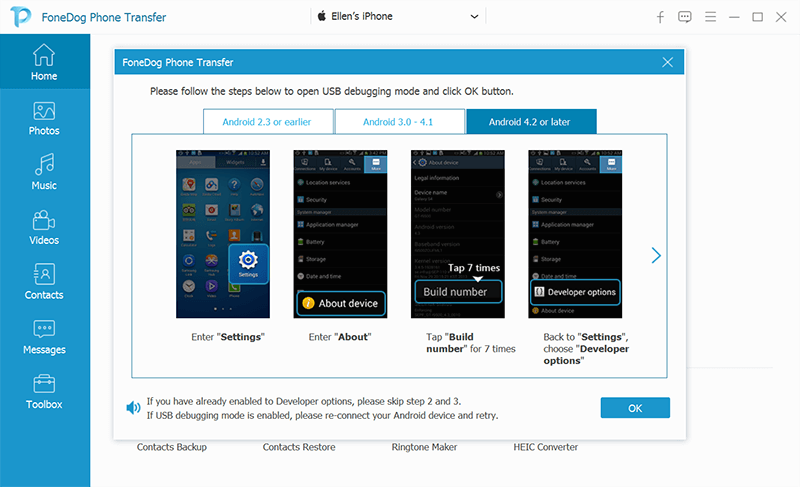
Paso 4. Elija las fotos para transferir
Una vez que haya conectado su iPhone y su disco duro a su computadora, verifique en la interfaz principal de FoneDog Phone Transfer para ver si el programa pudo reconocer su dispositivo. Y luego, elija el Categoría de fotos en el lado izquierdo de la pantalla y luego podrá ver todos los álbumes que tiene en su iPhone al lado de la categoría. Y si va a hacer clic en cada álbum, podrá ver lo que contiene en el lado derecho. Desde allí, ahora puede elegir todas las fotos que desea transferir.
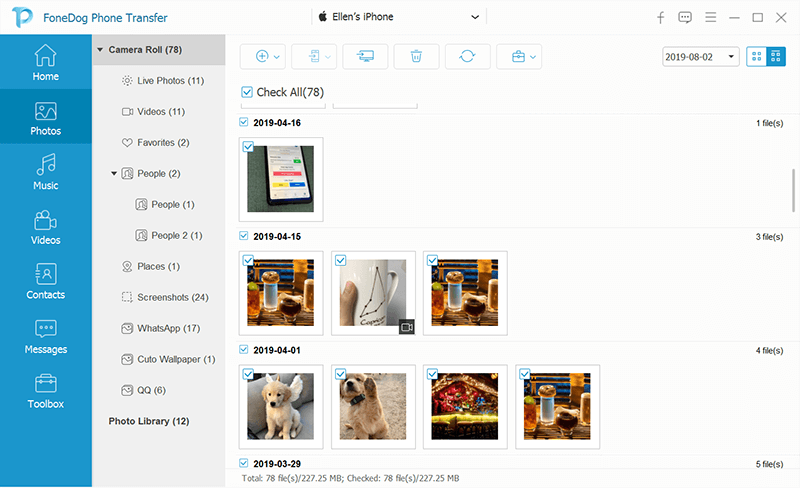
Paso 5. Transfiera sus fotos al disco duro
Una vez que haya terminado de elegir todas las fotos que desea transferir desde su iPhone a su disco duro, ahora puede continuar, exportar esas fotos y elegir el nombre de su disco duro.
Paso 6. Complete la transferencia
A partir de ahí, todo lo que necesita hacer ahora es esperar a que finalice la transferencia. Y una vez hecho esto, puede continuar y explorar las fotos que ha transferido a su disco duro. Y cuando haya terminado, ahora puede continuar y desconectar tanto su iPhone como el disco duro de su computadora.
Así que ahí lo tienes. Así de fácil de usar Transferencia de teléfono FoneDog. Con solo unos pocos clics de un botón, podrá transferir sus fotos desde su iPhone a su disco duro de manera segura y rápida.
Además de la transferencia de teléfono FoneDog que le mostramos anteriormente, también hay otras formas de transferir fotos desde el iPhone al disco duro. En esta ocasión te vamos a mostrar la forma más común de cómo puedes hacerlo.
Una de las formas en que puede transferir sus fotos desde su iPhone a su disco duro es simplemente usando su cable USB y conectando su dispositivo a su computadora. Y con eso, le mostraremos cómo puede transferirlos ya sea que esté usando una computadora Mac o Windows.
Si está utilizando una computadora con Windows y desea transferir sus fotos desde su iPhone a su disco duro, estos son los pasos que debe seguir.
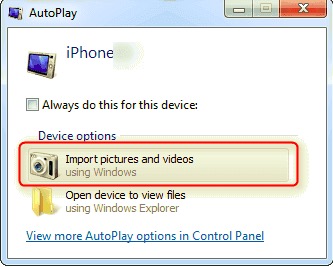
Y si está utilizando una computadora Mac, lo que deberá hacer para transferir sus fotos desde el iPhone al disco duro son los siguientes pasos a continuación.
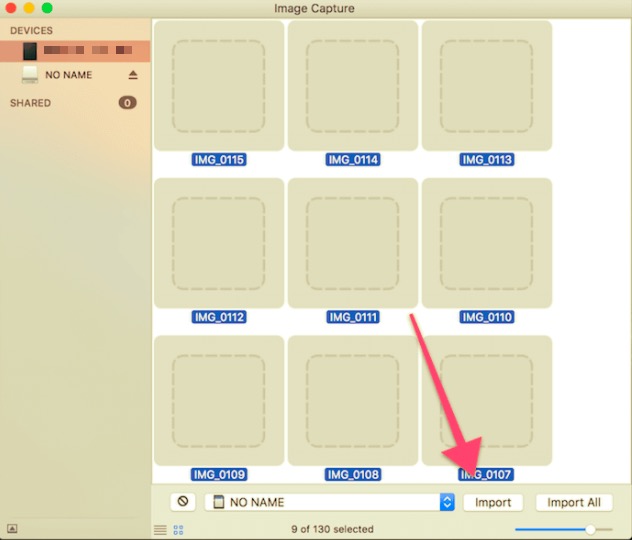
Otra forma de transferir fotos desde el iPhone al disco duro es mediante el uso de alguna fuente oficial de dispositivos iOS para hacerlo. Y una de esas fuentes que puede usar en su iPhone es su biblioteca de fotos de iCloud. Y para mostrarte cómo puedes hacer esto, estos son los pasos que puedes seguir.
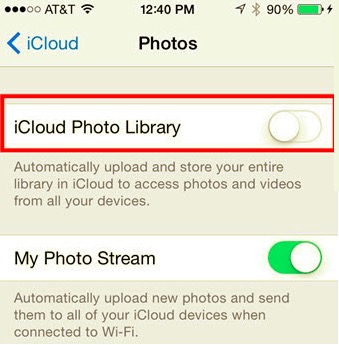
Sin embargo, si va a utilizar este método, debe saber que puede llevar algún tiempo completarlo y que solo puede utilizar un espacio de almacenamiento limitado de forma gratuita.
Otro método que puede utilizar es su programa iTunes, en el que puede utilizar para transferir sus fotos desde su iPhone a su disco duro. Y estos son los pasos que debe seguir.
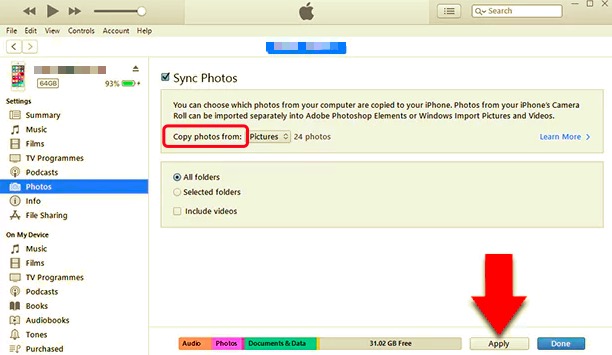
Como puede ver, es muy fácil transferir sus fotos desde su iPhone a su disco duro. Sin embargo, existen algunos puntos débiles en el uso de este método. Una es que este es un proceso bastante lento y no funcionará en esas versiones actualizadas de su dispositivo. Y también, necesitará tener una conexión a Internet estable para finalizar todo el proceso.
La gente también LeerCómo transferir fotos desde iPad a computadora sin iTunesCómo mover fotos desde iPhone a iCloud Storage
Verá, hay muchas formas de transferir fotos desde el iPhone al disco duro. Sin embargo, también hay algunos puntos débiles que puede encontrar en el proceso. Pero si va a utilizar el Transferencia de teléfono FoneDog para transferir sus fotos desde su iPhone a su disco duro, no experimentará ningún conflicto o demora.
Y también, cuando haga uso de FoneDog Phone Transfer, podrá hacer el trabajo fácilmente debido a la interfaz fácil de usar que viene con este programa. Y además, este programa es muy seguro de usar y ninguno de sus datos será eliminado o dañado. Una vez más, lo que queremos para usted es solo lo mejor, por eso le recomendamos encarecidamente que utilice FoneDog Phone Transfer para transferir sus fotos de un dispositivo a otro sin problemas.
Comentario
Comentario
Transferencia de teléfono
Con el teléfono fonedog, los datos del iPhone, Android, Ios y PC se pueden transferir a cualquier lugar sin perderlos.Me gustan las fotos, las noticias, la libreta de direcciones, la música, etc.
descarga gratuitaHistorias de personas
/
InteresanteOPACO
/
SIMPLEDificil
Gracias. Aquí tienes tu elección:
Excellent
Comentarios: 4.7 / 5 (Basado en: 84 El número de comentarios)